In MS Excel, le formule sono potenti, ma anche un singolo errore può generare un errore. Uno degli errori più comuni che gli utenti possono riscontrare durante l’utilizzo della funzione VLOOKUP è: “The formula you typed contains an error.” In genere indica un problema con la sintassi della formula, argomenti errati o un riferimento a una cella o funzione inesistente. Quindi, se questo ti frustra, non sei il solo. In questo blog, analizzeremo le cause di questo messaggio e come risolverlo rapidamente.
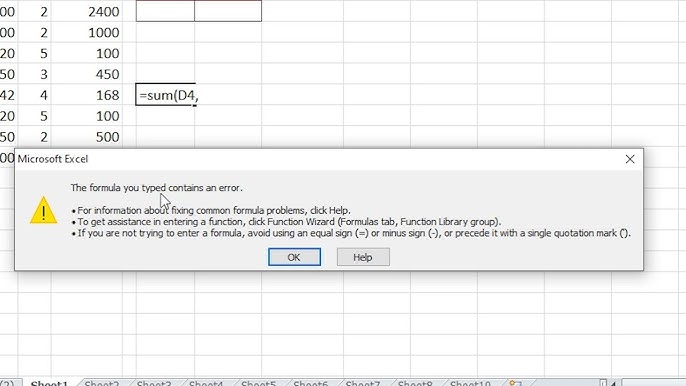
Qual è la causa per cui la formula digitata contiene un errore VLOOKUP?
Ci sono diverse cause alla base di questo messaggio di Excel. Le più comuni sono elencate qui:
- Segno di uguale mancante (=)
Ogni formula in un foglio Excel deve iniziare con un segno di uguale. Dimenticarlo è l’errore più comune.
Sbagliato: SUM(A1:A5)
Corretto: =SUM(A1:A5)
- Utilizzo di virgolette errate
Excel riconosce solo le virgolette dritte (“), non quelle inglesi o graffe.
Sbagliato: =IF(A1=”Yes”,1,0)
Corretto: =IF(A1=”Yes”,1,0)
- Parentesi non corrispondenti
Tutte le parentesi in una formula devono essere in coppia. In caso contrario, Excel visualizzerà un errore.
Sbagliato: =IF(A1>10,”Yes”,”No”
Corretto: =IF(A1>10,”Yes”,”No”)
- Argomenti aggiuntivi o mancanti
Le funzioni richiedono un numero specifico di argomenti. Se ne salta uno, verrà visualizzato un errore.
Sbagliato: =IF(A1>10,”Yes”)
Corretto: =IF(A1>10,”Yes”,”No”)
- Nomi di funzione errati
Le formule di Excel non distinguono tra maiuscole e minuscole, ma devono essere scritte correttamente.
Sbagliato: =smm(A1:A5)
Corretto: =SUM(A1:A5)
Come correggere un errore nella formula digitata in Excel?
In questa sezione, scopri come correggere facilmente un errore nella formula digitata.
Soluzioni rapide:
Soluzione 1: Verificare la formula immessa
Il primo metodo da provare è verificare la sintassi della formula immessa. Assicurarsi che sia corretta e che tutti i componenti essenziali siano inclusi nella formula. Allo stesso modo, controllare la funzione di Excel (VLOOKUP) utilizzata in una formula e assicurarsi che sia compatibile con la versione di Excel in uso.
Soluzione 2- Rimuovere i caratteri speciali
Durante l’esecuzione della formula, è importante verificare se la formula contiene caratteri speciali come virgola (,), @, #, $, %, ecc. È possibile sostituirli con due punti (:) in una formula per verificare la presenza di errori.
Leggi anche: Errore di Excel “Spiacenti, non siamo riusciti a trovare il file. È stato spostato, rinominato o eliminato?”
Soluzione 3- Disattivare la correzione automatica per le formule
Il più delle volte, la funzione di correzione automatica di Excel crea nuovi problemi nel foglio di calcolo. Se si verificano errori ripetuti, si consiglia di disattivare la formattazione automatica.
Per fare ciò:
- Andare al menu File > Opzioni > Strumenti di correzione.
- Successivamente, fare clic su Opzioni di correzione automatica.
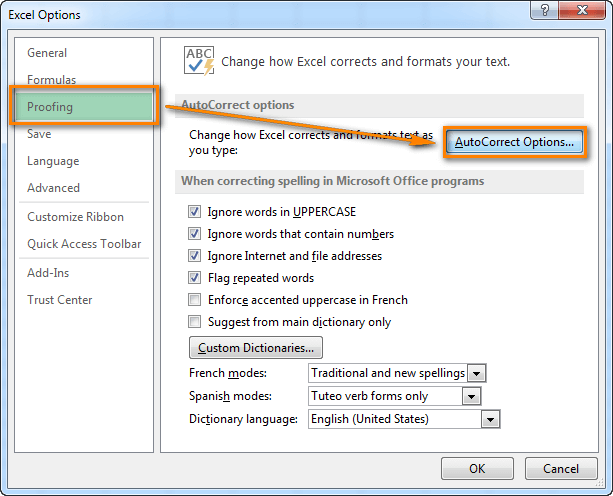
- Deselezionare tutte le opzioni che alterano il testo digitato.
Soluzione 4- Attivare l’opzione di calcolo automatico
Un’altra soluzione rapida che puoi provare per risolvere il problema dell’errore VLOOKUP nella formula digitata è abilitare la modalità di calcolo automatico.
A questo scopo, Segui i passaggi seguenti:
Passaggio 1: vai alla scheda File, quindi a Opzioni.
Passaggio 2: seleziona la scheda Formule nel pannello a sinistra.
Passaggio 3: verifica quindi se la modalità di calcolo è impostata su Automatica o Manuale. Se è selezionata la modalità Manuale, impostala su Automatica.
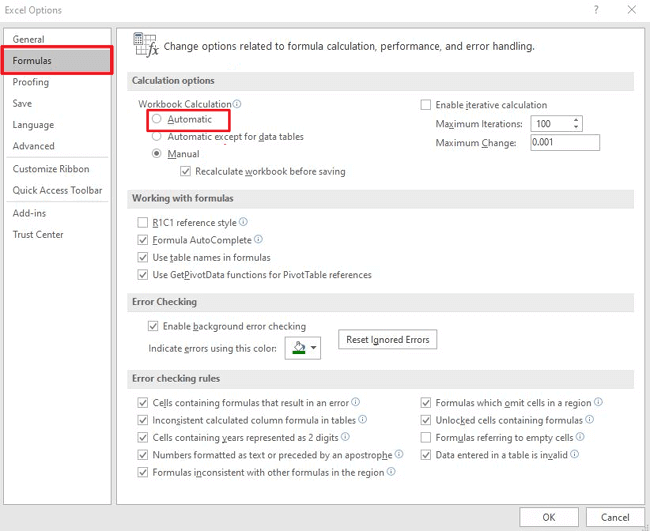
Passaggio 4: infine, tocca OK e continua con il lavoro.
Soluzione 5: utilizzare l’utilità Apri e ripristina
Se si verifica questo errore a causa del danneggiamento della cartella di lavoro di Excel, è possibile utilizzare l’utilità Apri e ripristina. Questa funzionalità può aiutare a riparare i file Excel danneggiati e a risolvere l’errore.
Per utilizzare questo strumento, seguire attentamente le istruzioni riportate di seguito:
- Aprire MS Excel.
- Andare al menu File >> fare clic su “Apri“.
- Quindi, sfogliare e selezionare il documento Excel danneggiato da un elenco a discesa.
- Fare clic su “Apri e ripristina” >> “Ripristina”.
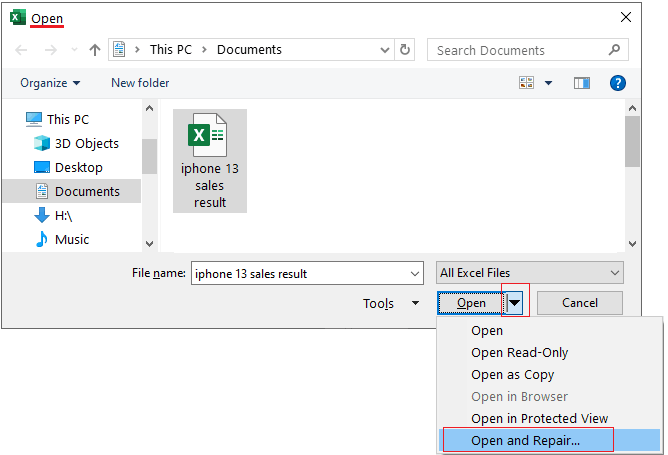
Soluzione 6: verificare la presenza di riferimenti circolari
Verificare la presenza di riferimenti circolari è un’altra opzione per risolvere questo problema.
È possibile verificarlo seguendo questi passaggi:
Passaggio 1: innanzitutto, fare clic sulla scheda Formule.
Passaggio 2: quindi, fare clic su Verifica formule >> opzione Controllo errori.
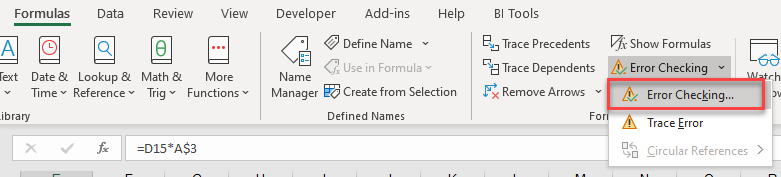
Passaggio 3: quindi, fare clic su Riferimenti circolari.
Passaggio 4: ora, fare clic su una cella che include un riferimento circolare.
Passaggio 5: rivedere la formula della cella e copiarla in un’altra cella.
Soluzione 7: correggere l’errore nella formula digitata deselezionando “Riferimenti mancanti”
A volte, i riferimenti mancanti nel foglio di calcolo Excel causano spesso errori nelle formule. Tuttavia, è possibile risolvere il problema deselezionando i riferimenti mancanti.
Per individuare e deselezionare i riferimenti mancanti, seguire i passaggi seguenti:
- Aprire il foglio Excel >> premere contemporaneamente i tasti Alt+F11 per aprire Visual Basic Editor.
- Quindi, fare clic su Strumenti >> Riferimenti.
- Ora, scorrere fino alla sezione “Riferimenti disponibili” e deselezionare tutte le caselle che iniziano con “MANCANTE“: >> fare clic su OK.
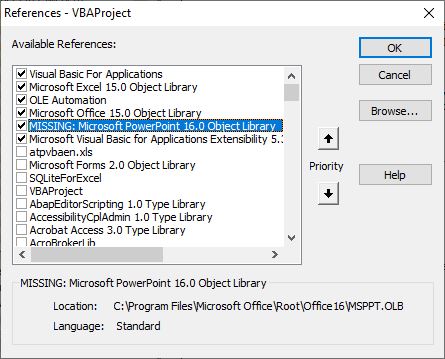
Leggi anche: Correggere “Excel ha esaurito le risorse durante il tentativo di calcolo”
Soluzione 8: reinstallare MS Office
Infine, se nessuna delle soluzioni precedenti ha funzionato, provare l’ultima risorsa, ovvero riparare MS Office disinstallando e reinstallando l’intero MS Office.
- Aprire il Pannello di controllo >> fare clic su Programmi.
- Quindi, seleziona Installazione applicazioni dall’elenco visualizzato e disinstalla MS Office.
- Ora, utilizza il disco per reinstallare Microsoft Office o scaricalo online dal sito Web Microsoft.
Come riparare e recuperare file Excel danneggiati?
Se il tuo documento Excel è gravemente danneggiato, devi provare lo strumento di riparazione e recupero Excel più affidabile. Questo software consente di riparare file Excel danneggiati e di recuperarne anche gli oggetti come grafici, formule, tabelle, immagini, commenti di celle, ecc.
Pertanto, scarica questo strumento sul tuo PC e segui la guida utente qui sotto:
Domande frequenti:
Qual è la formula se una cella contiene errori in Excel?
La funzione IsError se una cella contiene errori in MS Excel.
Come si visualizza un errore se si inserisce una formula errata in Excel?
Se si inserisce una formula errata per eseguire i calcoli, Excel visualizza un valore di errore, ad esempio #####, #NAME?, #NULL!, #DIV/0!, #N/A, #NUM!, #REF!, and #VALUE!.
Qual è la formula per il tipo di errore in Excel?
=ERROR.TYPE(error_val) è la formula per il tipo di errore in Excel.
Come si disattivano gli errori nelle formule in Excel?
Per disattivare gli errori nelle formule in Excel, accedere alla scheda File, scegliere Opzioni >> Formule. Nella sezione Controllo errori, deselezionare la casella di controllo Abilita controllo errori in background.
Tempo di chiusura
Correggere la formula digitata che contiene un errore in Excel non è difficile quando si sa cosa fare. Con i suggerimenti di questo blog, è possibile risolvere rapidamente questo errore e riprendere l’attività del foglio di calcolo.
Inoltre, si consiglia di utilizzare formule chiare, brevi e ben strutturate. Spero che questo post ti sia piaciuto.
